随着技术的不断发展,苹果电脑在市场上的份额不断增加。然而,与其它操作系统一样,苹果电脑也存在一些安全漏洞。本文将为您提供一份苹果电脑漏洞修复教程,以帮...
2025-08-05 184 修复
在使用电脑进行语音通信或录音时,麦克风是一个非常重要的设备。然而,有时候我们可能会遇到电脑麦克风没有声音的问题。本文将介绍一些常见的问题和解决方法,帮助读者修复电脑麦克风无声的情况。

1.麦克风插头松动的原因及解决办法
麦克风插头可能因为长时间使用或不慎碰撞而松动,导致无法正常接触。可以尝试重新插拔麦克风插头,并确保插头牢固连接。

2.麦克风静音设置的检查与调整
有时候我们可能会忘记或意外地将麦克风静音,导致无声。通过检查系统设置或物理开关,调整麦克风的静音状态。
3.麦克风驱动程序问题的排查和更新

麦克风驱动程序可能因为软件冲突或过时而出现问题。通过设备管理器或官方网站下载最新的驱动程序,并进行安装和更新。
4.确保麦克风是默认录音设备
在某些情况下,电脑可能会默认选择其他音频设备作为录音设备,导致麦克风无声。通过设置中的声音选项,将麦克风设为默认录音设备。
5.声卡设置与麦克风增益的调整
声卡设置和麦克风增益可能影响到麦克风的音量和灵敏度。通过声卡控制面板或系统设置中的声音选项,调整麦克风的增益设置。
6.麦克风灰尘或杂音的清洁处理
长时间未使用的麦克风可能会积累灰尘或产生杂音,影响声音的正常传输。使用干净的棉签或专用清洁喷雾清理麦克风,以恢复其正常工作状态。
7.语音通信软件设置的检查与调整
有时候问题可能出现在语音通信软件的设置中。检查软件选项,确保麦克风设置正确,并适当调整音量和增益等选项。
8.麦克风线缆损坏的检查与更换
长时间使用的麦克风线缆可能会出现损坏,导致无法正常工作。检查线缆是否存在明显的物理损坏,并尝试更换线缆。
9.操作系统和软件更新的检查与安装
有时候问题可能出现在操作系统或相关软件的更新上。确保系统和软件处于最新版本,并安装任何可用的更新补丁。
10.重启电脑和麦克风设备的重连
有时候简单的重启电脑或重新插拔麦克风设备可以解决一些临时问题。尝试重启电脑并重新连接麦克风设备,看是否能够恢复声音。
11.麦克风设备故障的排除与维修
如果以上方法都无法修复问题,可能是麦克风设备本身存在故障。考虑联系厂家或专业维修人员进行排除和修理。
12.检查麦克风设置是否被其他应用程序占用
其他正在运行的应用程序可能会占用麦克风设备,导致无法正常使用。关闭所有可能占用麦克风的应用程序,并重新测试麦克风。
13.麦克风设备的插口损坏与维修
电脑的麦克风插口可能因为长时间使用或不当插拔而损坏。如果怀疑是插口问题,考虑联系专业维修人员进行检修或更换。
14.使用专业的音频测试工具进行故障排查
通过使用专业的音频测试工具,可以更准确地识别和排除麦克风无声问题的原因。选择合适的测试工具,并按照其指引进行故障排查。
15.寻求专业技术支持或维修服务
如果以上方法都无法解决问题,或者不具备相关技术知识和能力,建议寻求专业技术支持或维修服务,以确保问题得到妥善解决。
电脑麦克风无声可能是由多种原因引起的,包括硬件故障、驱动程序问题、设置错误等等。本文介绍了一些常见的问题和解决方法,希望能够帮助读者修复电脑麦克风无声的情况。如果遇到无法解决的问题,建议尽快寻求专业技术支持。
标签: 修复
相关文章
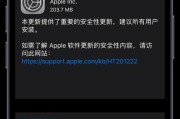
随着技术的不断发展,苹果电脑在市场上的份额不断增加。然而,与其它操作系统一样,苹果电脑也存在一些安全漏洞。本文将为您提供一份苹果电脑漏洞修复教程,以帮...
2025-08-05 184 修复

在使用电脑的过程中,我们常常会遇到文件储存位置错误的问题,例如文件保存在错误的文件夹中,或者无法找到已保存的文件。这些问题给我们带来了不便和困扰,但是...
2025-08-04 204 修复
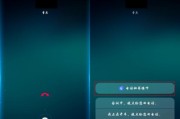
现代社会中,手机已经成为人们生活中不可或缺的一部分。然而,有时我们可能会遇到手机突然无法开机的问题,这无疑会给我们的生活带来一定的困扰。本文将为大家介...
2024-10-29 232 修复

随着手机成为人们生活的必需品,遇到手机无法开机的问题成为了很多人的困扰。当我们按下电源键时,如果屏幕没有反应,手机没有任何动静,或者只是闪烁一下就自动...
2024-10-08 254 修复

在如今的数字时代,内存卡扮演着重要的角色,用于存储和传输各种类型的数据。然而,由于各种原因,内存卡可能会遭遇各种问题,比如文件丢失、读取错误、格式化失...
2024-09-09 200 修复

随着固态硬盘(SSD)的广泛应用,SSD主控器挂掉的情况也时有发生。本文将介绍如何有效地修复SSD主控故障,帮助读者解决固态硬盘的问题。 了解S...
2024-08-01 333 修复
最新评论